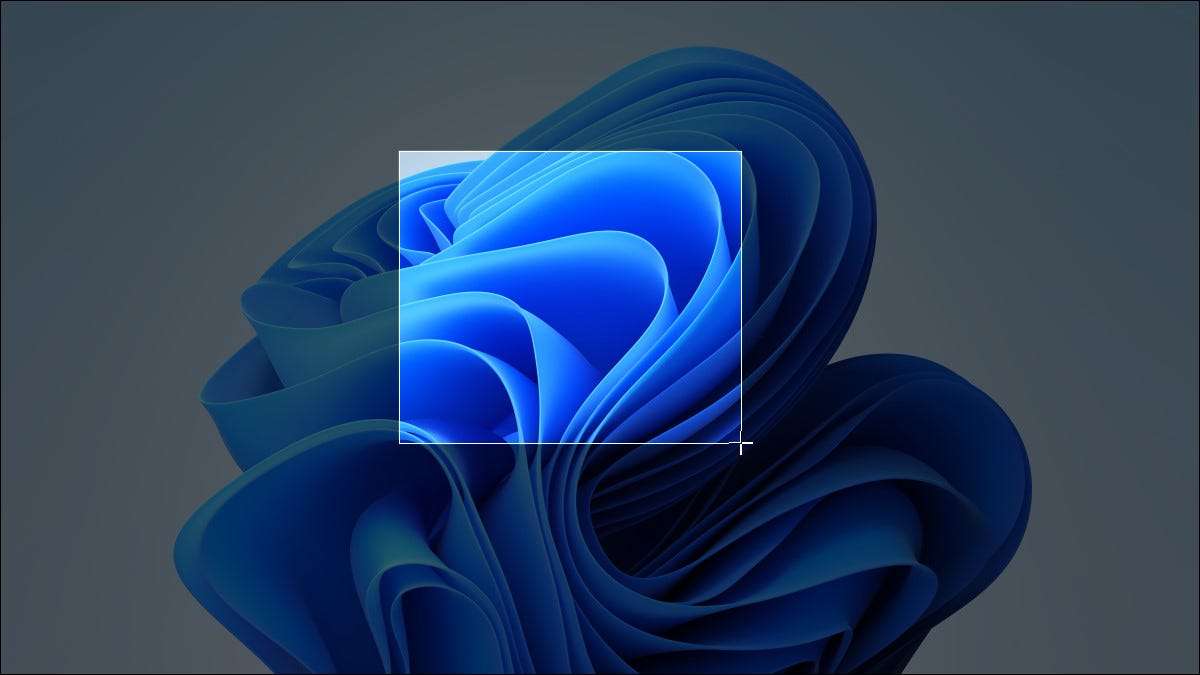
Dacă aveți nevoie să capturați conținutul dvs. Windows 11. Ecranul PC (sau o porțiune din ea) pentru o referință ulterioară, atunci este timpul să luați o captură de ecran. Puteți utiliza caracteristici de screenshot încorporate sau instrumente terțe părți. Iată câteva modalități diferite de a face acest lucru.
Copiați întregul ecran în clipboard: Apăsați pe Print Ecran

În Windows 11, ca în versiunile anterioare ale Windows, puteți copia o imagine a întregului dvs. ecran în clipboard. (o zonă temporară de depozitare pentru copiere și lipire) apăsând Tasta de imprimare (PRTSCN) . Uneori, cheia ecranului de imprimare va fi etichetată "PRTSCN" sau "PRTSCRN" de pe tastatură.
Pe tastaturile desktop, veți găsi, de obicei, cheia ecranului de imprimare din partea dreaptă a tastei F12, de-a lungul rândului de vârf al tastelor. Pe tastaturile laptopului, este posibil să trebuiască să apăsați a Funcția ("FN") în timp ce apăsați tasta de imprimare pentru a face munca.
Cu o captură de ecran în clipboard, puteți lipi screenshot-ul în orice aplicație care poate primi imagini lipite. De exemplu, puteți deschide Aplicația de vopsea care vine cu Windows și lipiți imaginea cu CTRL + V . Apoi apăsați Ctrl + S pentru a salva screenshot-ul ca fișier în formatul de imagine dorit.
LEGATE DE: Cum să copiați, tăiați și lipiți pe un PC Windows
Salvați un ecran ca fișier: Apăsați pe Windows + Imprimare ecran
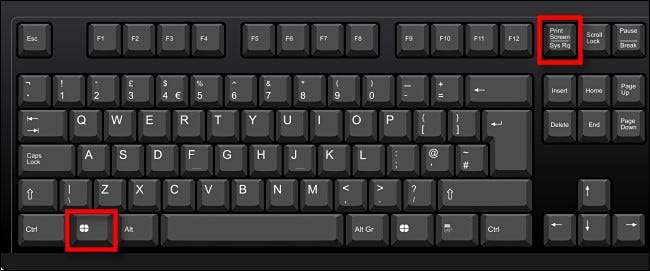
Dacă doriți să salvați instantaneu un screenshot ca fișier de imagine de pe PC, apăsați pe Windows + Imprimare ecran de pe tastatură. Windows va lua o captură de ecran complet și o salvează automat ca a
Dosarul PNG.
numit "screenshot (#). png" în
C: \ Utilizatori \ [Nume utilizator] \ Imagini \ Imagini de ecran
Dosarul (unde "#" este un număr care contează în timp, pe baza numărului de capturi de ecran pe care le-ați luat).
Și amintiți-vă că dacă aveți un laptop, este posibil să aveți nevoie să mențineți funcția sau tasta "fn" în timp ce apăsați pe ecranul de imprimare sau "PRTSC" pentru a funcționa, deci este posibil să fie necesar să apăsați pe ecranul de imprimare Windows + Fn + pentru a captura ecranul ca fișier PNG.
LEGATE DE: Care este diferența dintre JPG, PNG și GIF?
Copiați fereastra activă în clipboard: Apăsați pe ALT + Imprimare ecran

Dacă doriți să capturați fereastra activă în prezent în clipboard (fără a trebui să o selectați sau să decupați o imagine), apăsați pe ALT + Imprimare ecran de pe tastatură. Odată în clipboard, puteți insemna screenshot-ul în orice aplicație care va primi imagini, cum ar fi Microsoft Paint, Adobe Photoshop sau o aplicație gratuită de editare a imaginilor Paint.net .
LEGATE DE: Paint.net este o aplicație de editare a fotografiilor de calitate pentru Windows
Captați o porțiune a ecranului în clipboard: Apăsați Windows + Shift + S

Dacă doriți să capturați o anumită porțiune a ecranului pe care îl selectați, puteți utiliza un instrument special de snipping Windows 11. În orice moment, apăsați Shift + Windows + S pe tastatură. Ecranul se va întuneca și veți vedea o bară de instrumente mică în centrul de sus al ecranului. De la stânga la dreapta, iată opțiunile:
- Rectangular Snip: Selectați o zonă liberă în formă de dreptunghi a ecranului pentru a capta.
- Freeform Snip: Selectați o formă neregulată ca o captură de ecran. Zona din jurul formei neregulate (în imaginea dreptunghiulară) va fi negru când îl lipiți.
- Fereastră Snip: Alegeți o fereastră de aplicație și capturați doar acea fereastră.
- Snip ecran complet: Similar cu apăsarea ecranului de imprimare de la sine, această opțiune captează o captură de ecran a întregului dvs. ecran.
Pentru a captura o selecție dreptunghiulară a ecranului, de exemplu, faceți clic pe pictograma din stânga din bara de instrumente, care arată ca un dreptunghi cu un plus în colț.
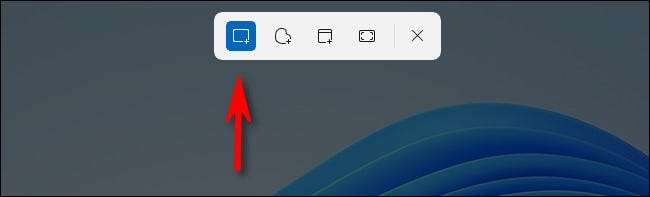
Apoi, poziționați cursorul în apropierea a ceea ce doriți să capturați. Faceți clic și țineți apăsat butonul mouse-ului, apoi glisați mouse-ul (sau degetul pe un trackpad) până când ați selectat zona dreptunghiulară pe care doriți să o salvați.
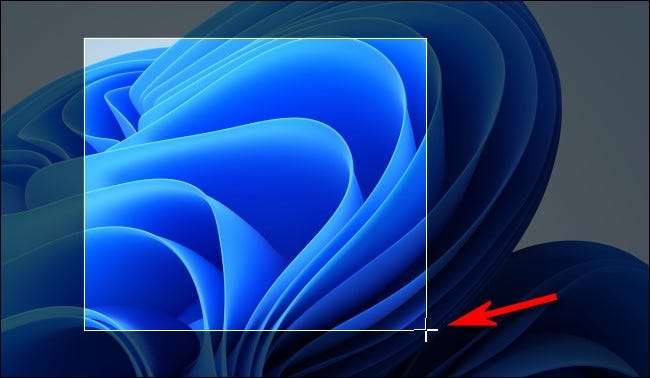
Când eliberați butonul mouse-ului, zona pe care ați selectat-o va fi copiată în clipboard. Dacă aveți notificări activate, veți vedea un pop-up mic în colțul ecranului de la instrumentul de snipping. Dacă faceți clic pe el, screenshot-ul pe care tocmai l-ați luat va deschide în aplicația Instrumentul de snipping unde puteți adnotați, recoltați sau salvați-l după cum este necesar (consultați secțiunea de mai jos).
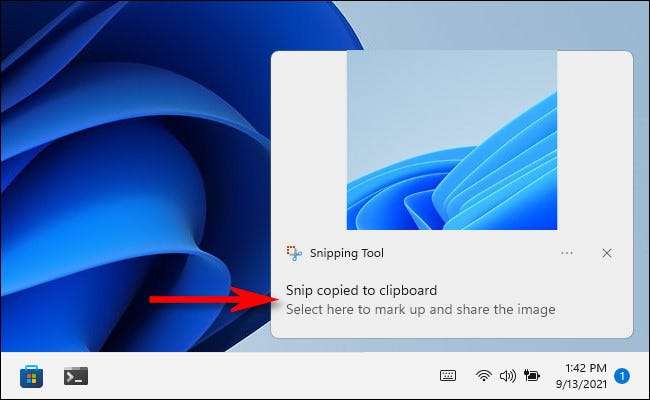
Dacă ignorați notificarea pop-up, veți mai fi nevoie să inserați ecranul într-un program de editare a imaginilor, cum ar fi Microsoft Paint. pentru ao salva într-un fișier. Cu toate acestea, puteți lipi și imaginea direct în alte aplicații, cum ar fi clienții de e-mail și aplicațiile de mesagerie.
LEGATE DE: Microsoft Vopsite vopsea cu un strat proaspăt de vopsea în Windows 11
Utilizați ecranul de imprimare pentru a deschide snipping ecran
Windows 11 include o opțiune la îndemână care vă va permite să lansați instrumentul de snipare a ecranului (văzut în ultima secțiune) prin apăsarea ecranului de imprimare în loc să apăsați pe Windows + Shift + S. Pentru a activa, deschideți setările Windows apăsând Windows + I. Apoi navigați la Accesibilitate & GT; Tastatură. Derulați în jos și întoarceți comutatorul de lângă "Utilizați butonul Ecran de imprimare pentru a deschide snipping ecranul" la "ON".
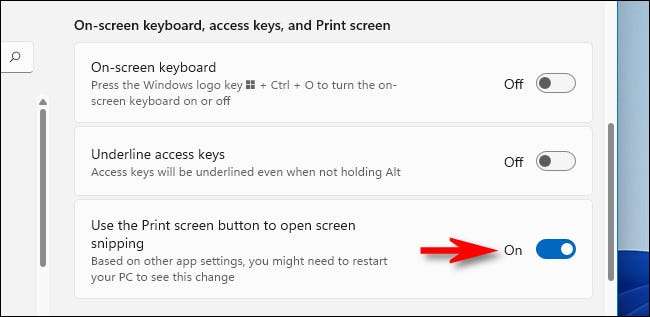
După aceea, închideți setările. Ori de câte ori doriți să deschideți instrumentul de snipare a ecranului pentru a copia rapid capturile de ecran în clipboard, doar apăsați Imprimare ecran de pe tastatură.
Faceți o captură de ecran pe un dispozitiv fără o cheie de imprimare

Pe unele dispozitive de ferestre mai vechi care nu au o cheie de ecran de imprimare (cum ar fi tabletele de suprafață Microsoft timpurie), puteți lua o captură de ecran prin apăsarea ferestrei + fn + spațiu de spațiu .
Alternativ, dacă aveți un comprimat sau alt dispozitiv cu un buton Windows Logo, puteți apăsa în același timp butonul Windows și butonul de volum în jos pentru a captura întregul ecran. Oricare metodă va salva o captură de ecran în folderul de imagini \ screenshots din folderul dvs. de utilizator.
LEGATE DE: Cum să faceți o captură de ecran pe aproape orice dispozitiv
Luați o captură de ecran folosind un instrument de snipping
Pentru a face screenshot-uri cu mai mult control pe care îl puteți adnota, salva sau partaja, puteți utiliza Instrumentul de snipping Windows 11 . Pentru a lansați, deschideți meniul Start și introduceți "Snipping", apoi faceți clic pe pictograma unelte de snipare atunci când îl vedeți.
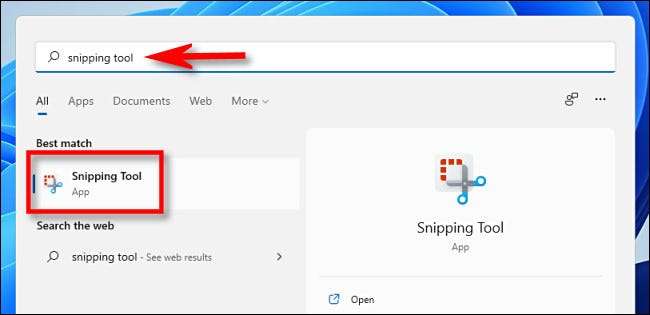
Când se deschide scula de snipare, faceți clic pe "New" pentru a începe o nouă captură.

Odată ce ați făcut, veți vedea o mică bară de instrumente din partea de sus a ecranului (ca cea văzută în " Captați o porțiune a ecranului "Secțiunea de mai sus) care vă permite să efectuați un snip dreptunghiular, snip Freeform, snip fereastră și un snip cu ecran complet. Diferența aici este că, cu aplicația de scule de snipare, aceste instrumente nu copiază doar captura de ecran în clipboard. În schimb, le puteți salva într-un fișier.
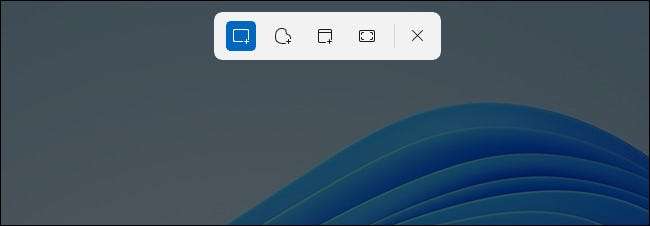
După capturarea capturilor de ecran utilizând una din metodele din bara de instrumente, acesta va apărea în fereastra de scule de snipare. Veți avea ocazia de ao declanșa, adnotați-l cu un stilou de desen, salvați-l ca fișier sau partajați-l cu alții utilizând bara de instrumente din partea de sus a ferestrei.
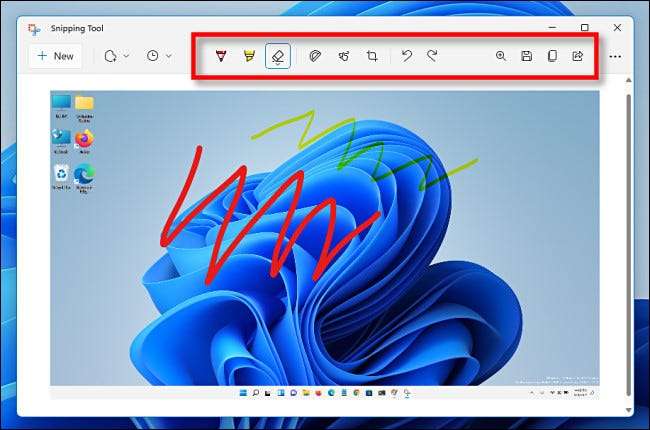
De asemenea, dacă trebuie să capturați ceva cu o întârziere temporizată, instrumentul de snipping este ideal. Faceți clic pe pictograma ceas din bara de instrumente și selectați un timp de întârziere în meniul derulant care apare.
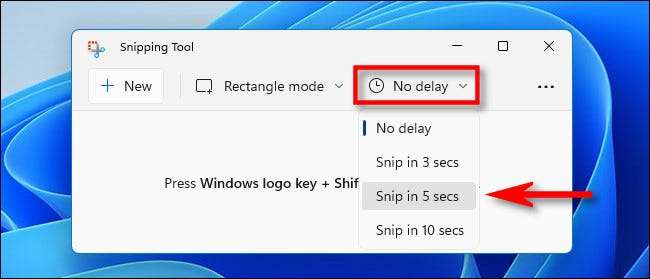
După selectarea timpului, faceți clic pe butonul "Nou", iar o captură de ecran va declanșa după perioada de timp pe care ați selectat-o. Pentru a salva fișierul, faceți clic pe Floppy Disk Salvați pictograma În bara de instrumente și alegeți o locație. Simplu și ușor!
LEGATE DE: Instrumentul de snipping reproiectat al Windows 11 arată minunat
Luați o captură de ecran (sau video) cu bara de joc Xbox
De asemenea, puteți lua o captură de ecran sau puteți captura un videoclip utilizând Barul de joc Xbox. . Pentru a face acest lucru, mai întâi, deschideți bara de joc Xbox apăsând pe Windows + G pe tastatură (sau puteți apăsa butonul Xbox Logo de pe un controler Xbox conectat). Odată ce apare, puteți utiliza widgetul "Captură" pentru a captura capturi de ecran în format PNG și videoclipuri în format MP4.
Dacă nu vedeți fereastra "Captură" din ecranul de bare de joc Xbox, faceți clic pe butonul "Widgets" din bara de instrumente din partea de sus a ecranului și selectați "Captură".
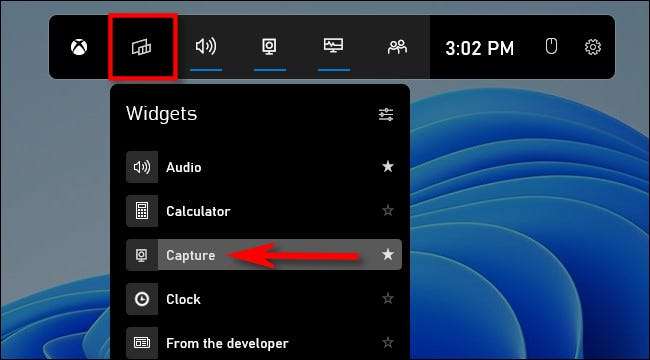
În fereastra "Captură" (care apare în colțul din stânga sus al ecranului în mod implicit), faceți clic pe pictograma camerei pentru a face o captură de ecran a aplicației curente (sau a desktopului, dacă nu este activă nicio aplicație).
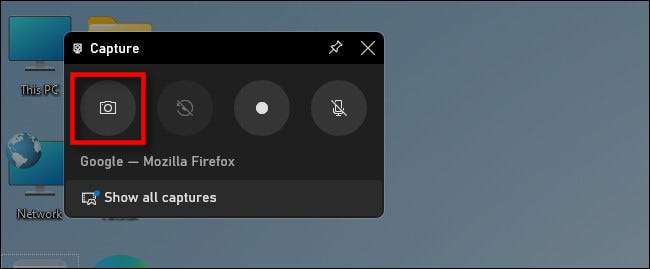
În mod similar, pentru a înregistra un videoclip al aplicației active în prezent, faceți clic pe butonul de înregistrare (care arată ca un mic punct alb în interiorul cercului butonului gri mai mare. Rețineți că, din anumite motive, Windows 11 nu vă va permite să faceți un videoclip de File Explorer Sau desktopul, doar o aplicație activă.
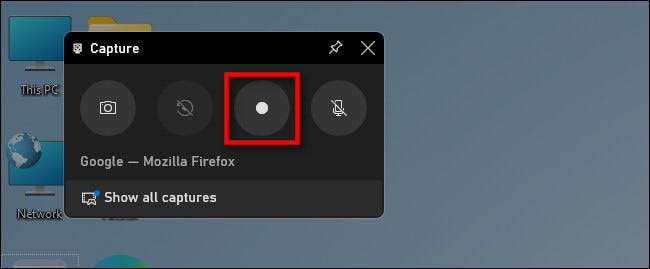
Pentru a opri înregistrarea, faceți clic pe butonul Pătrat "Stop" din bara de instrumente flloaitoare de joc Xbox, sau în widgetul de captură de la Bar Xbox.
După capturare, imaginile și videoclipurile vor apărea în dvs.
C: \ Users \ [Utilizator] \ videoclipuri \ Capturi
pliant. De asemenea, le puteți examina în widgetul "Galerie" din interfața Barului de joc Xbox. Când ați terminat capturarea, faceți clic pe orice zonă goală a ecranului sau apăsați Escape pentru a închide bara de joc Xbox.
LEGATE DE: 6 caracteristici excelente în noul joc de jocuri din Windows 10
Utilizați un utilitar de screenshot terț
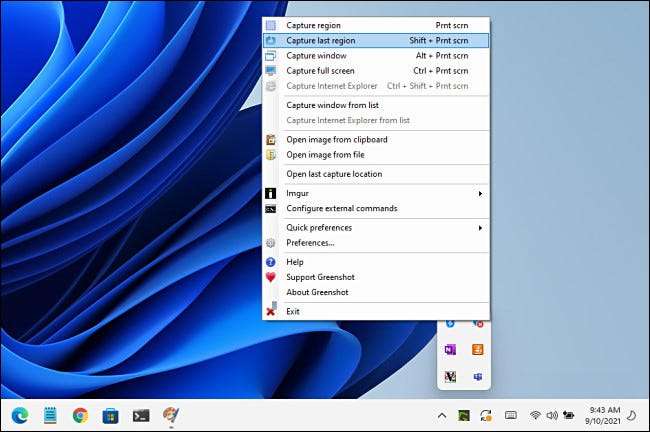
Deși sistemul de operare Windows (OS) conține propriile capabilități de screenshot (după cum ați văzut mai sus), puteți obține noi caracteristici și flexibilitate prin instalarea unui program de screenshot terț.
Printre zeci de aplicații de ecran gratuit Disponibil pentru Windows, vă recomandăm GreenShot ca un punct de plecare bun. Este gratuit și include diferite opțiuni de captură și ieșire pentru mai multe comenzi rapide de screenshot de screenshot.
Dacă doriți ceva și mai puternic și nu vă deranjează să cheltuiți câțiva dolari pe software de calitate, vă recomandăm Snagit de Techsmith. . Mulți dintre noi aici la How-to Geek l-au folosit de ani de zile. Este o aplicație plină de caracteristici care face ca luarea de capturi de ecran excelente (poate capta videoclipuri și gif-uri animate.)
Snagit oferă A. încercare gratuită , deci vă recomandăm să încercați să încercați să vedeți dacă vă satisface nevoile. Dacă luați o mulțime de capturi de ecran, ar putea să vă ușurați viața mult mai ușoară.






